很多小伙伴在使用代码编辑器(Notepad++)的时候,想知道怎么设置书签,下面小编就为大家分享设置方法,感兴趣的小伙伴不要错过哦!
第一步:首先打开Notepad++,如图所示。
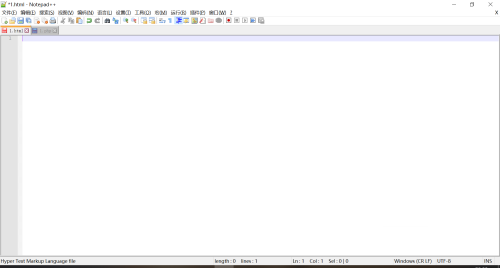
第二步:然后输入文本内容,如图所示。
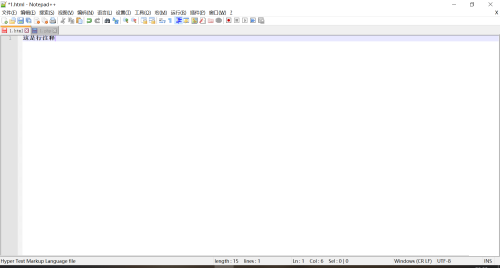
第三步:之后点击搜索,如下图所示。
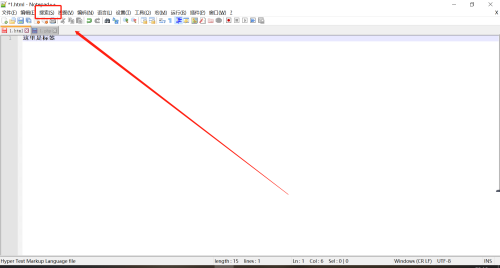
第四步:接着点击书签,如下图所示。
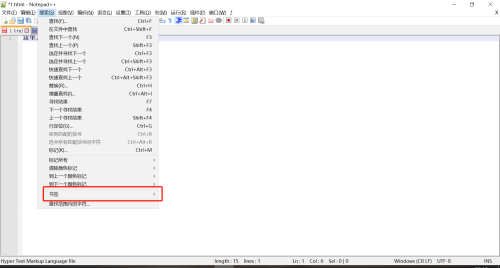
第五步:然后点击设置/取消书签,如下图所示。
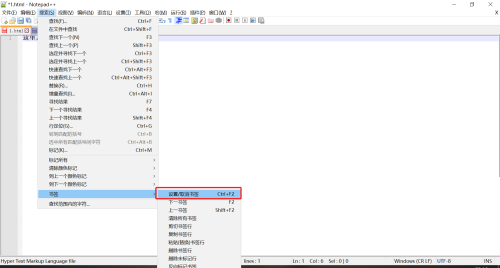
第六步:最后就设置好书签了,如图所示。
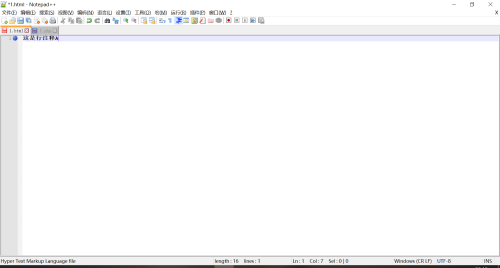
谢谢大家的观看,更多精彩教程请关注下载之家!
很多小伙伴在使用代码编辑器(Notepad++)的时候,想知道怎么设置书签,下面小编就为大家分享设置方法,感兴趣的小伙伴不要错过哦!
第一步:首先打开Notepad++,如图所示。
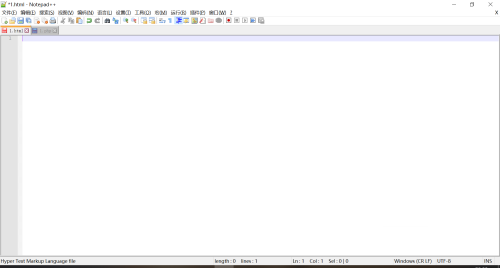
第二步:然后输入文本内容,如图所示。
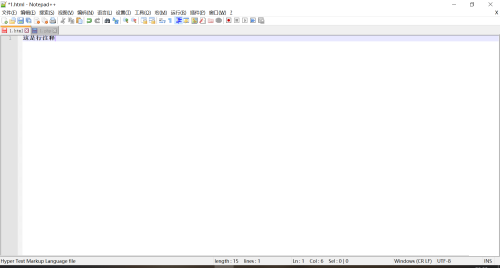
第三步:之后点击搜索,如下图所示。
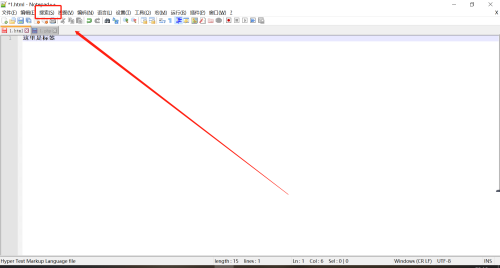
第四步:接着点击书签,如下图所示。
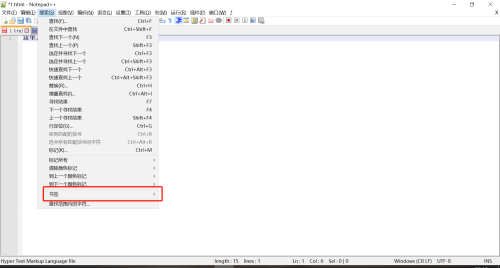
第五步:然后点击设置/取消书签,如下图所示。
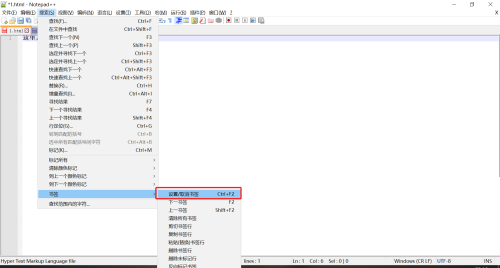
第六步:最后就设置好书签了,如图所示。
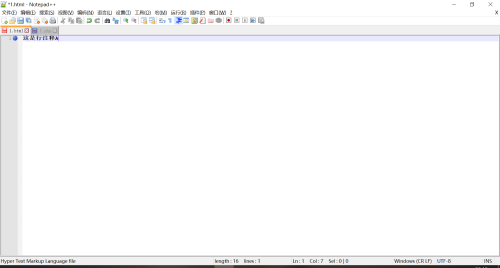
谢谢大家的观看,更多精彩教程请关注下载之家!